Mogoče sem s to tipko rešil materino zdravje. Uživala je v svojem novem prenosnem računalniku Dell, razen dejstva, da se je nenadoma povečala in zmanjšala, ko je brskala po spletu ali uporabljala Outlook, včasih pa je izbrisala pol-napisano e-pošto. (Ni mi pomagalo pri dejstvu, da moj oče ni doživel takšnega vedenja pri miših.) Med zadnjim obiskom sem odkril težavo: ščepec.
Ena od številnih gest multitouch na današnjih prenosnih računalnikih je možnost, da se dva prsta stisneta in povečata v oknu. Pri ogledu slik ali zemljevida je takšno povečanje priročen način za podrobnejši pregled. Lahko pa se razjezi, ko preprosto poskušate krmariti po spletu ali požariti po e-pošti.
Ko nisem blogging, sem pogosto mogoče najti pregledovanje prenosnih računalnikov, in sem testiral številne prenosne računalnike, kjer je nastavitev ščepec zoom povečanje motnjo kot udobje. Po mojem neznanem številu je Synaptics najbolj priljubljen voznik na dotik. Prav tako sem pred kratkim preizkusil nov Dell ultrabook, ki uporablja gonilnik touch-pad od Cypress. V tem vodiču vam bom pokazal, kako s pomočjo vsakega onemogočite gibanje zooma.
Najprej, Synaptics.
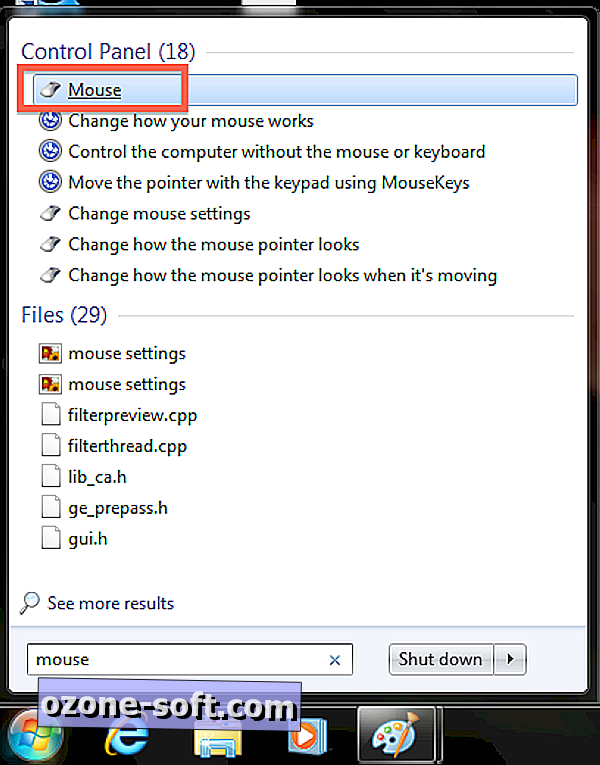
V meniju »Start« poiščite »miška« in nato kliknite Miš na vrhu rezultatov iskanja. Odpre se okno Lastnosti miške.

Nato kliknite zavihek z največ desno stranjo, označen z Nastavitve naprave, in kliknite gumb Nastavitve.

Nato v levem stolpcu kliknite Pinch Zoom in počistite polje na desni strani Enable Pinch Zoom.
Kliknite V redu, da shranite nastavitve.
Za prenosne računalnike z gonilnikom touchpad Cypress poiščite "miško" v meniju Start in odprite okno Mouse Properties kot prej.

Nato kliknite zavihek Cypress TrackPad in kliknite povezavo »Kliknite za spreminjanje nastavitev Cypress TrackPad«.

Nato kliknite zavihek Pesti z dvema prstoma in počistite potrditveno polje Zoom In / Out.
Kliknite V redu, da shranite svoje nastavitve in uživate v računalniku brez povečave.













Pustite Komentar